5 bromas que puedes hacer con el iPhone a tus familiares y amigos
¡Los Ajustes de iOS permiten cambiar el dispositivo para que parezca que se ha vuelto loco!

Un día de bromas nunca esta demás. Si quieres sacarle una sonrisa a tus amigos o familiares, después de un pequeño susto, existen sencillos trucos para iPhone para hacerles creer que el móvil se ha vuelto loco. Prepárate para ver sus caras de sorpresa y confusión mientras intentan entender qué está pasando. ¡Pero cuidado! Estas bromas solo funcionan con aquellos que no son tan expertos en tecnología. ¡Así que elige bien a tus "víctimas"!
Bromas con iPhone para gastarles a tus amigos
Toma en cuenta que el iPhone es un dispositivo inseparable para muchas personas, por ello antes de intentar cualquiera de estos trucos, asegúrate de tener el permiso de la persona y de que esté en un ambiente relajado. Estos trucos están diseñados solo para diversión y no deben utilizarse para causar ningún tipo de daño o molestia.
Además es necesario tener en cuenta que:
- Es indispensable contar con el acceso al dispositivo desbloqueado para configurar la broma.
- La desactivación de la broma sigue un proceso similar al de su activación.
- Todas las bromas propuestas se basan en las funcionalidades nativas del dispositivo, sin requerir aplicaciones adicionales.
1. Convertir la pantalla de un iPhone en blanco y negro
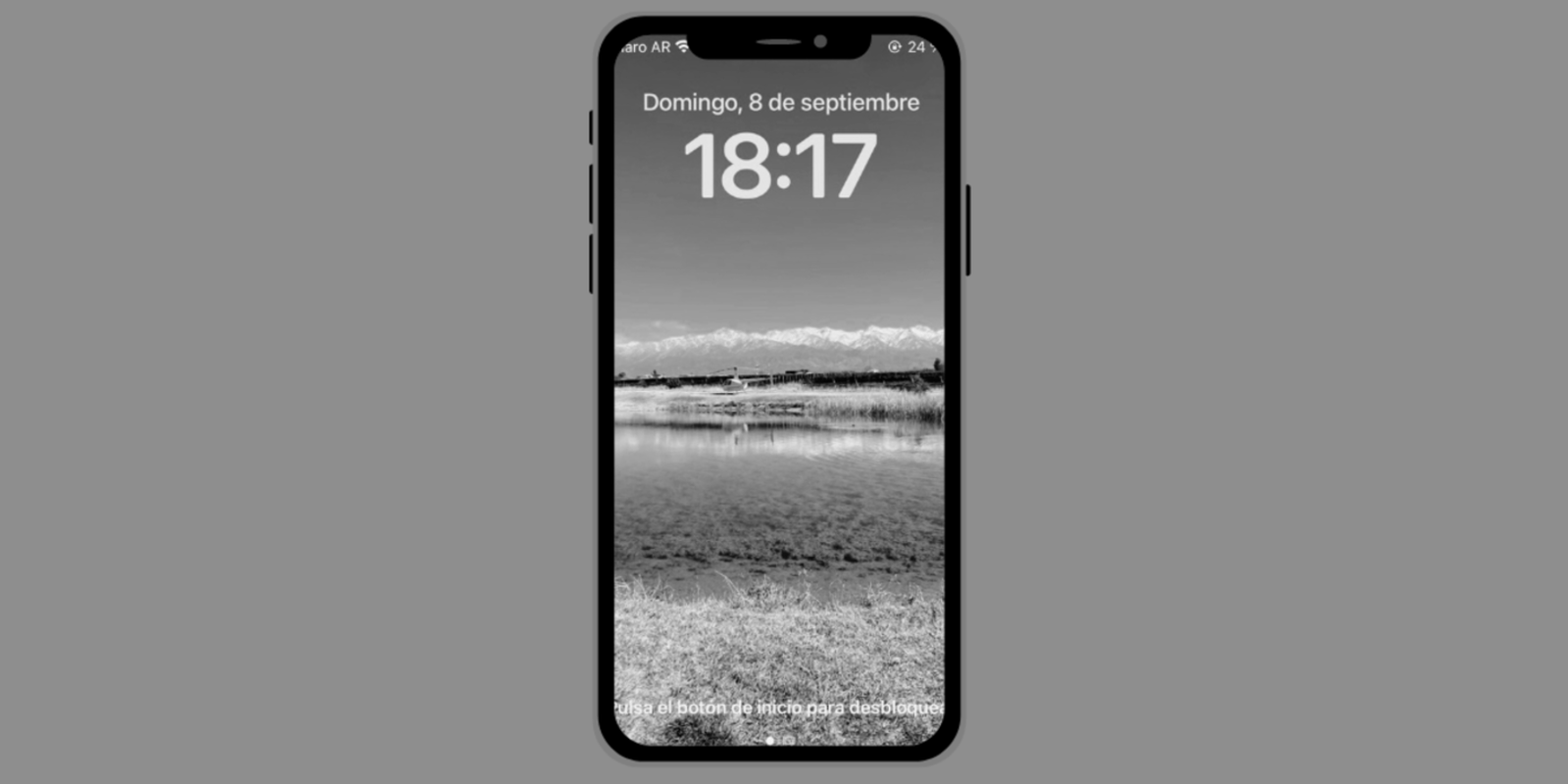
Desde Ajustes puedes cambiar la pantalla del iPhone a blanco y negro
Este truco es muy sencillo y puede ser una broma divertida o una forma de reducir distracciones. Para hacerlo sigue los siguientes pasos:
- Abre Ajustes.
- Accede a Accesibilidad y selecciona la opción Pantalla y tamaño de texto.
- Activa la opción Filtros de color.
- Selecciona Escala de grises.
¡Listo! Tu pantalla se verá ahora en blanco y negro.
Para volver a la configuración de color original:
- Sigue los mismos pasos hasta llegar a "Filtros de color".
- Desactiva la opción "Filtros de color".
2. Hacer que solo funcione uno de los AirPods

Puedes configurar los auriculares para que funcionen de un solo lado
Puedes configurar tu iPhone para que el sonido solo salga por un auricular. Para hacerlo sigue los siguientes pasos:
- Abre Ajustes.
- Busca Accesibilidad y presiona la opción Audio y vídeo.
- Busca la opción "Balance" y ajústala al máximo hacia la izquierda (solo oirás por el oído derecho) o hacia la derecha (solo oirás por el izquierdo).
¡Funciona con cualquier tipo de auriculares!
3.Cambiar la apariencia de una app
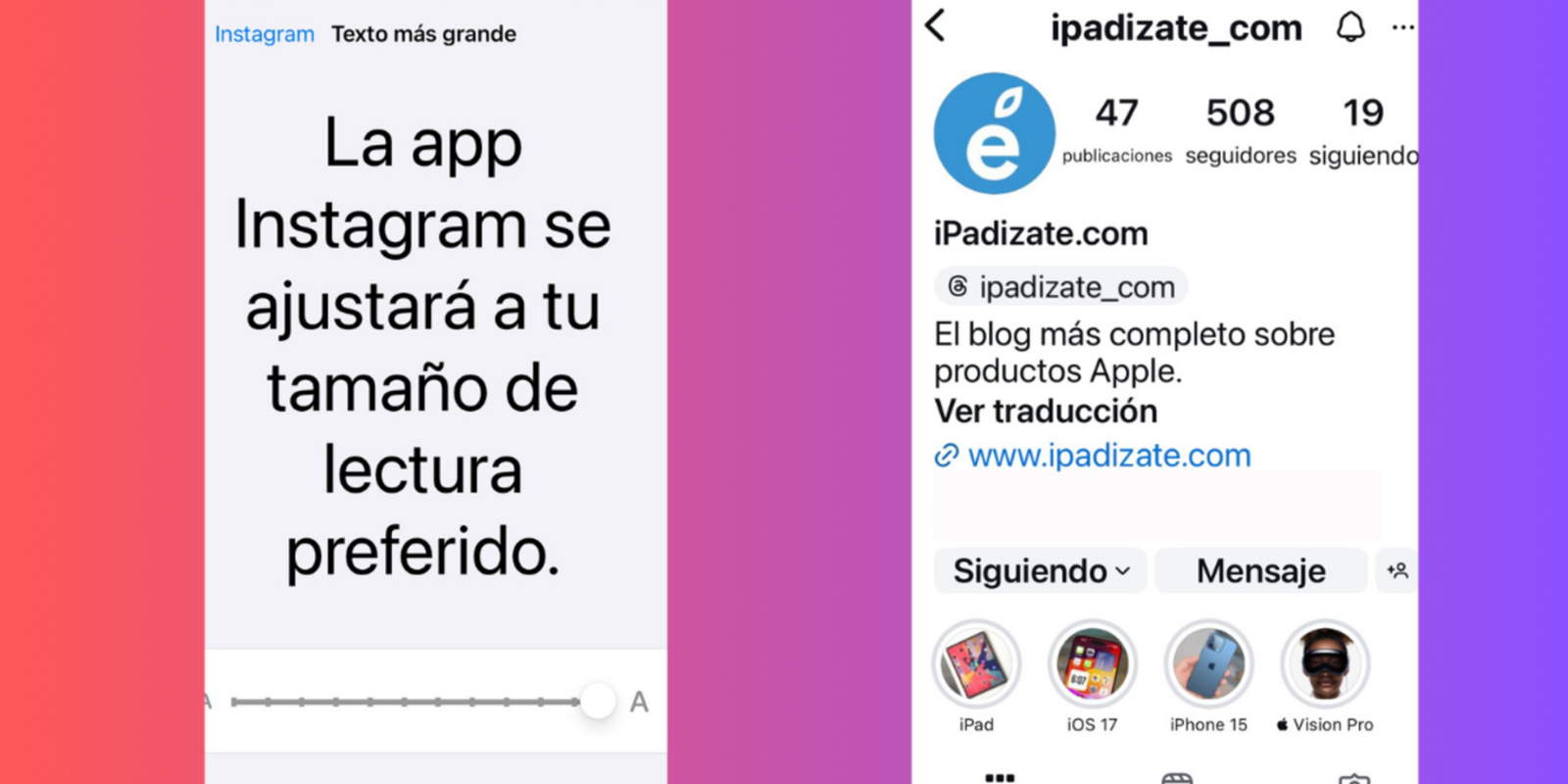
Puedes cambiar el color, tamaño de fuente y muchas cosas más de una app en el iPhone
Este truco te permitirá cambiar la apariencia de cualquier app en el iPhone. Puedes utilizar la app que más use el dueño del iPhone.
- Abre Ajustes.
- Busca Accesibilidad y selecciona Ajustes por aplicación.
- Pulsa Agregar aplicación.
- Selecciona la app a personalizar.
- Ajusta las opciones de visualización (negrita, tamaño de texto, Smart Invert, etc.).
4.Bloquear la cámara

Bloquear la cámara volverá loco a cualquier usuario de iPhone
Estos pasos te permitirán restringir el acceso a la cámara desde cualquier aplicación en tu iPhone.
- Abre Ajustes.
- Ve a Tiempo de uso.
- Selecciona Restricciones de contenido y privacidad.
- Activa Contenidos permitidos.
- Desactiva Cámara.
5.Activar VoiceOver para escuchar todas las acciones que ejecutas en el iPhone

VoiceOver lee en voz alta cualquier texto que aparezca en la pantalla del iPhone
VoiceOver está diseñado para personas que no pueden ver muy bien la pantalla y, por lo tanto, necesitan una respuesta de audio sobre lo que tocan o pulsan. Pero, como en este caso, la puedes aprovechar para otros fines.
Para activar VoiceOver sigue los siguientes pasos:
- Abre Ajustes.
- Ve a Accesibilidad.
- Selecciona VoiceOver.
- Activa VoiceOver.
Debes tener en cuenta que una vez que VoiceOver esté habilitado tendrás que seleccionar una opción y luego tocar dos veces para hacer lo que normalmente hace un solo toque.
No es exagerado decir que el iPhone funciona para todo, hasta para hacernos reír a carcajadas. Si te gusta la idea, hay buenas noticias. Además de los cambios que se pueden realizar en los Ajustes del dispositivos, también puedes encontrar motivos para partirte de risa con Siri y sus comandos de voz más graciosos y divertidos.
Puedes seguir a iPadizate en Facebook, WhatsApp, Twitter (X) o consultar nuestro canal de Telegram para estar al día con las últimas noticias de tecnología.